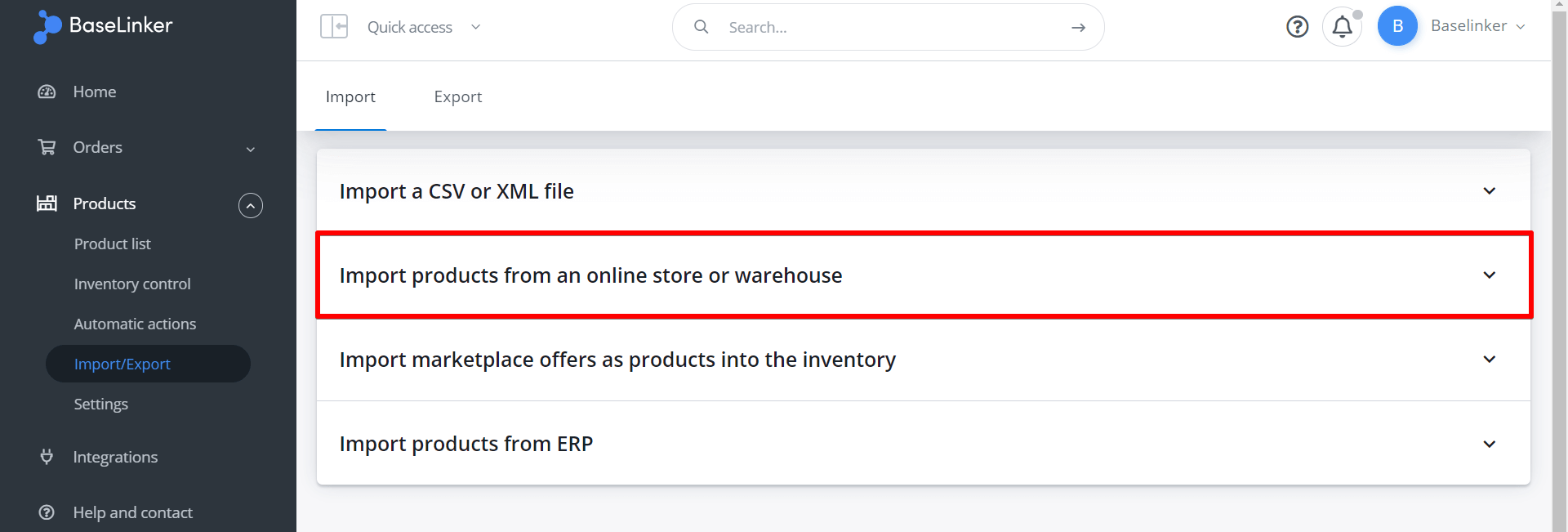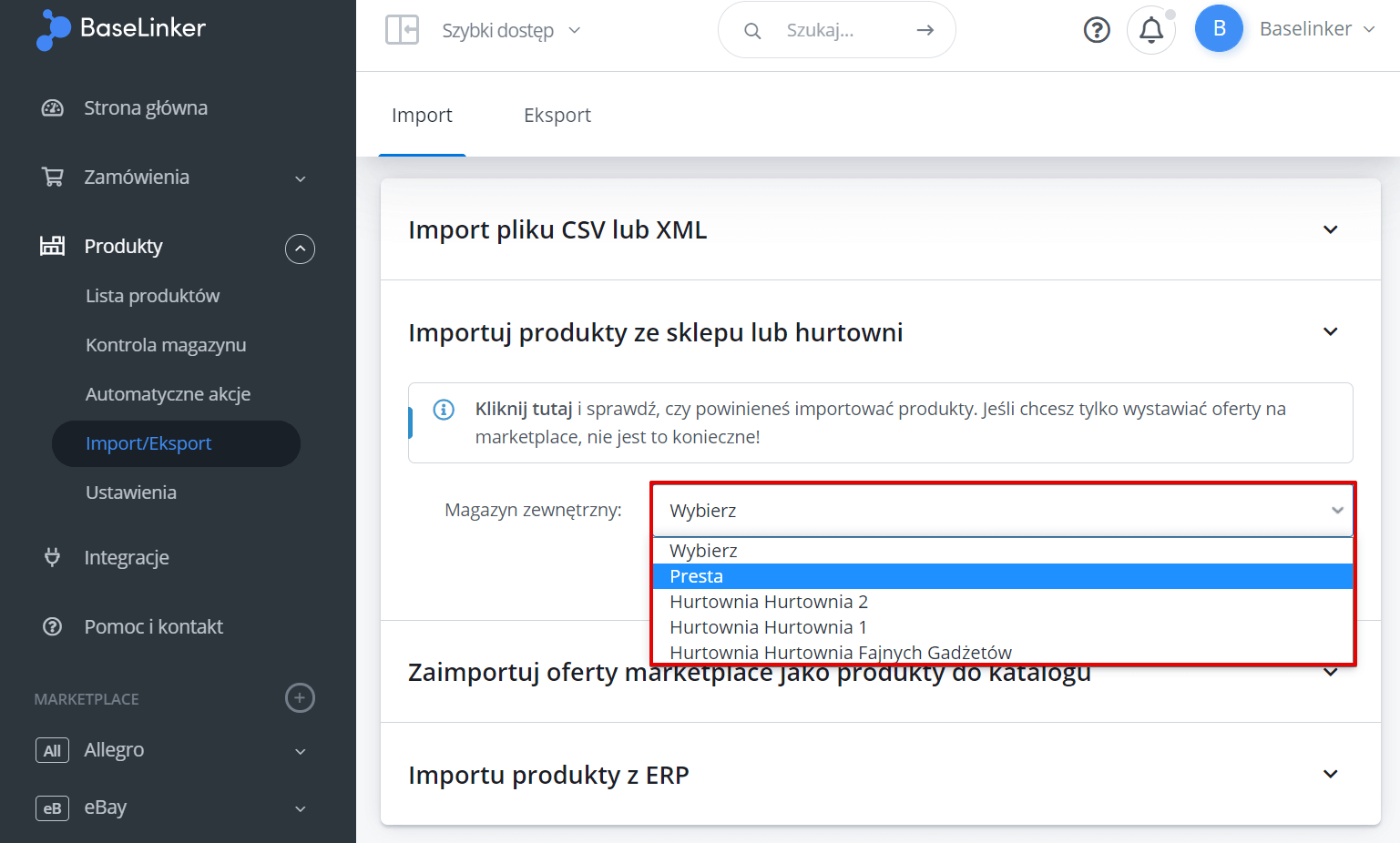Import produktů z obchodu nebo velkoobchodu můžete provést v sekci Produkty → Import / Export → Import → Import produktů z obchodu nebo velkoobchodu.
Postupujte podle následujících kroků:
1. Vyberte možnost Externí úložiště
Vyberte externí úložiště, ze kterého chcete provést tento import.
Zobrazí se všechny sklady internetových obchodů a velkoobchodů připojených k BaseLinkeru.
Svůj obchod nebo velkoobchod můžete připojit v sekci Integrace podle následujících návodů:
- propojit velkoobchod nebo
- připojit svůj obchod k systému BaseLinker
2. Vyberte režim importu
Mezi možnosti patří:
- Výrobky již existují v inventáři BaseLinker, chci je pouze přiřadit k tomuto obchodu/velkoobchodu – v tomto případě budete přesměrováni do tabulky databáze výrobků, kde se vytvoří asociace.
- Importovat nové výrobky a aktualizovat stávající – v tomto případě BaseLinker naimportuje nové výrobky a u ostatních – aktualizuje všechny informace (popisy, zásoby, ceny) na základě vytvořených asociací (název, EAN, SKU).
- Aktualizovat pouze dříve importované výrobky – aktualizuje všechny informace (popisy, zásoby, ceny) na základě vytvořených asociací (název, EAN, SKU).
- načte pouze nové produkty (neaktualizuje dříve načtené produkty).
3. Vyplňte požadované údaje
Import vyžaduje následující informace:
- zásoby – každá inventura je nezávislá, takže pokud chcete mít více inventur, musíte vybrat tu, pro kterou chcete importovat.
- Jazyk – pokud chcete importovat výrobky (názvy, popisy, parametry) v jiném jazyce, než který je uveden v seznamu – nejprve přidejte jazyk do inventury.
- cenová skupina – pokud jste definovali několik cenových skupin, vyberte, které ceny ve skupině se mají při importu změnit.
- sklad – pokud máte několik skladů, vyberte, který z nich se má importovat.
- Identifikační čísla výrobků – jedná se o nepovinné pole. Pokud chcete importovat pouze vybrané výrobky, zadejte zde jejich ID čísla (oddělená čárkou). Chcete-li importovat všechny produkty, ponechte prázdné.
Pokud je inventáři, do kterého importujete produkty, přiřazen více než jeden jazyk (Produkty → Nastavení → Inventáře → Upravit → Dostupné jazyky), musíte při importu uvést cílový jazyk. Podobná situace platí i pro ceny a sklad.
Na druhou stranu, pokud máte pouze jednu zásobu s jedním jazykem, jednou cenou a jedním skladem, výše uvedená pole se při importu nezobrazí.
4. Vyberte možnost synchronizace
Synchronizace cen
Pro ceny jsou k dispozici následující možnosti:
- získat ceny jednou – v tomto případě BaseLinker načte ceny pouze jednou. Změna ceny v externím skladu nevyvolá změnu ceny v evidenci BaseLinker. Změna ceny v inventáři BaseLinker nevyvolá změnu ceny v externím skladu.
- cyklické načítání cen ze skladu/velkoobchodu (sklad/velkoobchod má nadřazené ceny). – v tomto případě změna ceny v externím skladu vyvolá změnu ceny v BaseLinker Inventory. Jakákoli změna ceny v BaseLinker Inventory bude při příští synchronizaci přepsána.
- odeslat ceny do skladu ze skladu BaseLinker (sklad má nižší ceny). – v tomto případě změna ceny v inventáři BaseLinker vyvolá změnu ceny v externím skladu obchodu. Jakákoli změna ceny ve skladu obchodu bude při příští synchronizaci přepsána. Tato možnost není k dispozici pro velkoobchody, protože o cenách uložených u výrobků rozhoduje velkoobchod (a nikoli jeho uživatelé).
Synchronizace skladu
Pro skladové zásoby jsou k dispozici následující možnosti:
- získat skladové zásoby jednou – v tomto případě BaseLinker stáhne skladové zásoby pouze jednou. Změna stavu zásob v externím skladu nevyvolá změnu stavu zásob v inventáři BaseLinkeru. Změna stavu zásob v inventáři BaseLinker nevyvolá změnu stavu zásob v externím skladu.
- cyklické načtení zásoby ze skladu/velkoobchodu (sklad/velkoobchod má nadřazenou zásobu) – v tomto případě změna stavu zásob v externím skladu vyvolá změnu stavu zásob v BaseLinker Inventory. Jakákoli změna stavu zásob v BaseLinker Inventory bude při příští synchronizaci přepsána.
- odeslat zásoby do skladu z inventáře BaseLinker (sklad má nižší zásoby). – v tomto případě vyvolá změna zásob v inventáři změnu zásob v externím skladu obchodu. Jakákoli změna zásob ve skladu obchodu bude při příští synchronizaci přepsána. Tato možnost není k dispozici pro velkoobchody, protože o skladových množstvích uložených u výrobků rozhoduje velkoobchod (a nikoli jeho uživatelé).
- neimportovat vůbec – v tomto případě, pokud výrobek existuje, import nezmění aktuálně uloženou zásobu. Pokud výrobek neexistuje, pak se skladová zásoba pro tento výrobek nedoplní.
Jakmile vyberete možnost načítání nebo nahrávání zásob / cen, systém vás přesměruje do sekce Integrace, kde byste měli povolit příslušnou synchronizaci.